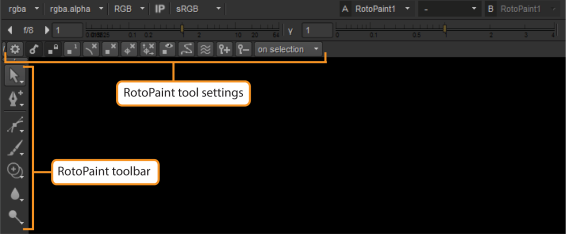検索はキーワードに基づいています。
例:「手順」
自然言語で検索しないでください
例:「新しいプロシージャを作成するにはどうすればよいですか?」
ツールバーの使用
RotoPaintノードでは、2つのツールバーを使用して、描画を開始するストローク/シェイプのタイプを定義できます。これらのツールバーはビューアに配置されます。垂直のRotoPaintツールバーは、使用するツールを選択するためのもので、水平のRotoPaintツール設定は、新しいストローク/シェイプを描画する前に現在選択されているツールの設定を調整するためのものです。
注意: RotoPaintツールの設定を使用して、既存のストローク/シェイプを調整することはできません。ストローク/シェイプの作成後に変更したい場合は、RotoPaintプロパティパネルのコントロールを使用できます。
|
|
| RotoPaintのツールバーとツールの設定。 |
RotoPaintツールバーで、ストローク/シェイプツールを選択できます。ツールは、ツールバーアイコンの下にグループ化されています。任意のツールをクリックしてアクティブにし、アイコンを右クリック(または左クリックして保持)することでツールグループを表示できます。現在選択されているツールが強調表示されます。
ヒント: ビューアーにマウスオーバーフォーカスがある場合は、 S現在選択されているツールのモードを切り替えるためのキーボードショートカット。
ビューアの上部にあるRotoPaintツール設定で、選択したツールの設定を定義できます。このツールバーのコントロールは、常に選択したツールに応じて変わります。
ヒント: ツールバーの横にある非表示ボタンをクリックして、ツールバーを非表示にできます。を押すこともできます[ (角括弧)RotoPaintツールバーを非表示にし、 { (中括弧)ツール設定(およびビューアーの上部ツールバー全体)を非表示にします。
申し訳ありませんが、これは役に立ちませんでした
なぜこれが役に立たなかったのですか? (当てはまるもの全てをご確認ください)
ご意見をいただきありがとうございます。
探しているものが見つからない場合、またはワークフローに関する質問がある場合は、お試しくださいファウンドリサポート。
学習コンテンツを改善する方法についてご意見がある場合は、下のボタンを使用してドキュメントチームにメールを送信してください。
フィードバックをお寄せいただきありがとうございます。